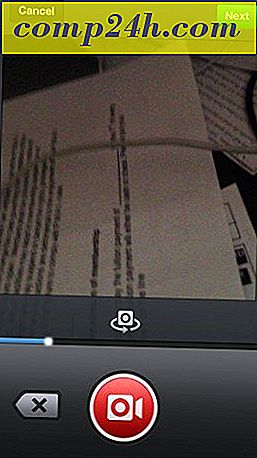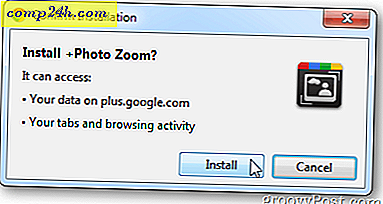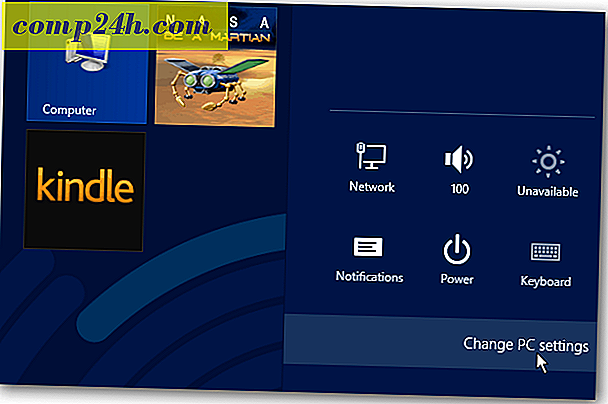Anuluj lub usuń zaplanowane zadania w systemie Windows 7
Wcześniej w tym tygodniu pokazałem, jak tworzyć przypomnienia bez programu Outlook za pomocą Harmonogramu zadań w systemie Windows. Będą czasy, kiedy nie będziesz już potrzebować Przypomnienia lub innych Zaplanowanych zadań do uruchomienia. Oto, jak je wyłączyć lub usunąć.
Uwaga: Harmonogram zadań to funkcja w systemach XP, Vista, Windows 7 i Windows 8.
Kliknij Start i wpisz: Harmonogram zadań w polu wyszukiwania i naciśnij Enter.

Harmonogram zadań otwiera się. Rozwiń Aktywne zadania, aby wyświetlić listę wszystkich zaplanowanych zadań. 
Teraz przewiń listę i znajdź zadanie, którego nie chcesz już uruchamiać, i kliknij je dwukrotnie. Na przykład tutaj anuluję zadanie, które utworzyłem.

Następnie otworzy się biblioteka Harmonogram zadań. Jeśli chcesz go tymczasowo zatrzymać, kliknij prawym przyciskiem myszy zadanie i wybierz Wyłącz.

Status zmieni się z Gotowy na Wyłączony.

Lub, jeśli chcesz całkowicie pozbyć się zadania, kliknij prawym przyciskiem myszy i wybierz Usuń. Usuwam przypomnienie, które skonfigurowałem.

Możesz też podświetlić zadanie i kliknąć ikonę Usuń lub Wyłącz w panelu Czynności po prawej stronie.

Następnie sprawdź, czy chcesz całkowicie wyczyścić zadanie. Kliknij Tak.

Pamiętaj, aby usunąć tylko te zadania, które sam utworzyłeś lub na pewno nie chcesz ich używać. Wiele programów dodaje swoje działania do Biblioteki Zaplanowanych zadań w celu sprawdzania aktualizacji lub wykonywania innych ważnych działań.
Dobrym przykładem jest kopia zapasowa Carbonite ... nie chcesz jej wyłączać automatycznie.